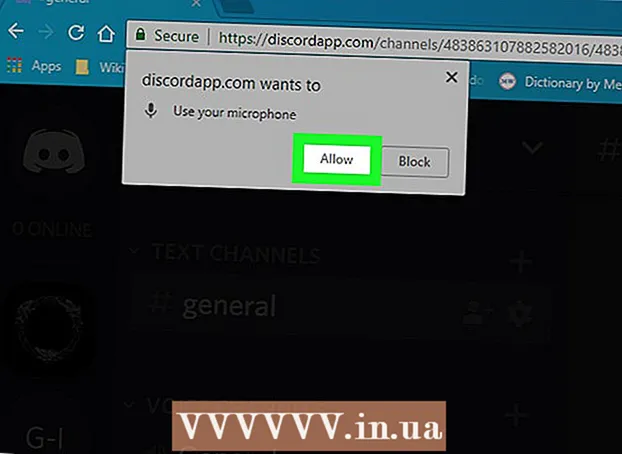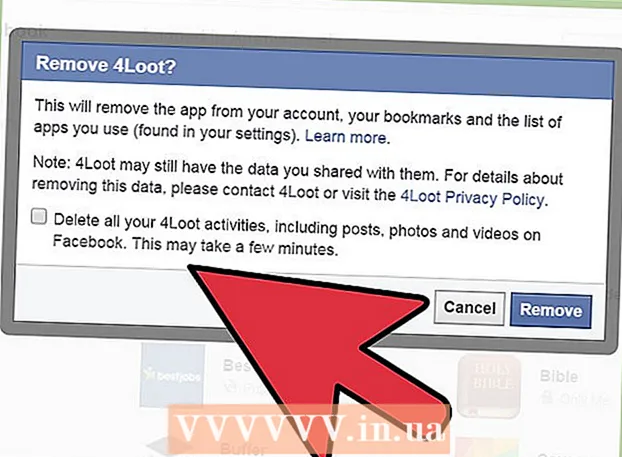Autor:
Roger Morrison
Data De Criação:
3 Setembro 2021
Data De Atualização:
1 Julho 2024

Contente
- Dar um passo
- Parte 1 de 3: Instalando BlueStacks
- Parte 2 de 3: Baixe o Instagram
- Parte 3 de 3: Usando o Instagram para visualizar postagens arquivadas
Embora não seja possível visualizar facilmente as postagens do Instagram arquivadas em um PC ou Mac, você pode usar o BlueStacks e visualizar o aplicativo móvel no Windows ou Mac. Este artigo irá ensiná-lo a visualizar postagens arquivadas no Instagram no PC e Mac, graças ao BlueStacks.
Dar um passo
Parte 1 de 3: Instalando BlueStacks
 Vamos para https://www.bluestacks.com/ em um navegador da Internet. Navegadores populares incluem Firefox e Chrome.
Vamos para https://www.bluestacks.com/ em um navegador da Internet. Navegadores populares incluem Firefox e Chrome. - Este download é para um emulador de Android, para que você possa usar seus aplicativos Android em seu computador como faria em seu dispositivo Android.
 Clique no botão verde Baixar BlueStacks. O navegador detectará automaticamente se você está usando Mac ou Windows e fará o download de acordo. Uma janela pop-up aparecerá para o local do download.
Clique no botão verde Baixar BlueStacks. O navegador detectará automaticamente se você está usando Mac ou Windows e fará o download de acordo. Uma janela pop-up aparecerá para o local do download.  Clique em Salve . O arquivo de instalação será salvo no local escolhido na etapa anterior, provavelmente a pasta Downloads.
Clique em Salve . O arquivo de instalação será salvo no local escolhido na etapa anterior, provavelmente a pasta Downloads.  Clique no arquivo instalado e siga as instruções na tela para instalar o BlueStack. Clique em sim para permitir alterações quando solicitado. Leia e aceite todos os termos e condições e continue com o procedimento de instalação.
Clique no arquivo instalado e siga as instruções na tela para instalar o BlueStack. Clique em sim para permitir alterações quando solicitado. Leia e aceite todos os termos e condições e continue com o procedimento de instalação.  Clique em Instale agora. Durante o download, você verá uma barra de progresso.
Clique em Instale agora. Durante o download, você verá uma barra de progresso. - Após o download do aplicativo, você verá uma barra de progresso mostrando como a instalação está progredindo.
Parte 2 de 3: Baixe o Instagram
 Abra o BlueStacks. Este aplicativo pode ser encontrado no menu Iniciar ou na pasta Aplicativos.
Abra o BlueStacks. Este aplicativo pode ser encontrado no menu Iniciar ou na pasta Aplicativos. - Pode demorar um pouco na primeira vez que você iniciar o BlueStacks.
- O aplicativo primeiro pedirá que você faça login ou crie uma conta do Google.
- Você verá uma lista de todos os aplicativos instalados que podem ser usados com o BlueStacks.
 Clique na barra de pesquisa. Ele está no canto superior direito da janela. Uma lista dos jogos mais pesquisados é expandida.
Clique na barra de pesquisa. Ele está no canto superior direito da janela. Uma lista dos jogos mais pesquisados é expandida.  Digite "Instagram" e pressione ↵ Entre ou ⏎ Retorno. Isso abrirá uma nova guia chamada "App Center" na janela do aplicativo ou nos resultados da pesquisa.
Digite "Instagram" e pressione ↵ Entre ou ⏎ Retorno. Isso abrirá uma nova guia chamada "App Center" na janela do aplicativo ou nos resultados da pesquisa.  Clique no Instagram pelo Instagram. Uma janela da Google Play Store será aberta na página de detalhes do Instagram.
Clique no Instagram pelo Instagram. Uma janela da Google Play Store será aberta na página de detalhes do Instagram. - Se você ainda não se inscreveu em uma conta do Google ou criou uma nova conta, será solicitado que o faça novamente. Você precisa de uma conta do Google para baixar aplicativos Android.
 Clique no botão verde para instalar.
Clique no botão verde para instalar.
Parte 3 de 3: Usando o Instagram para visualizar postagens arquivadas
 Clique no botão verde Abrir. O aplicativo Instagram será iniciado no BlueStacks. A janela do seu aplicativo pode ser reduzida para indicar o tamanho de um telefone.
Clique no botão verde Abrir. O aplicativo Instagram será iniciado no BlueStacks. A janela do seu aplicativo pode ser reduzida para indicar o tamanho de um telefone.  Clique em Conecte-se ou Criar nova conta. Você pode fazer login com sua conta do Facebook ou com seu endereço de e-mail e senha do Instagram.
Clique em Conecte-se ou Criar nova conta. Você pode fazer login com sua conta do Facebook ou com seu endereço de e-mail e senha do Instagram.  Clique na foto ou silhueta do seu perfil
Clique na foto ou silhueta do seu perfil  Clique em ☰. Ele está no canto superior direito da tela.
Clique em ☰. Ele está no canto superior direito da tela.  Clique em Arquivo. Geralmente, esse é o primeiro item no menu ao lado do ícone de retrocesso. Uma lista de suas histórias arquivadas aparecerá.
Clique em Arquivo. Geralmente, esse é o primeiro item no menu ao lado do ícone de retrocesso. Uma lista de suas histórias arquivadas aparecerá.  Clique no menu suspenso Arquivo de história. Um menu suspenso aparecerá.
Clique no menu suspenso Arquivo de história. Um menu suspenso aparecerá.  Clique em Arquivo de mensagens. Uma lista de suas mensagens arquivadas aparecerá.
Clique em Arquivo de mensagens. Uma lista de suas mensagens arquivadas aparecerá.  Clique em uma mensagem para visualizá-la.
Clique em uma mensagem para visualizá-la.- Suas postagens e todas as respostas originais serão carregadas.
- Para remover uma mensagem do arquivo, clique no ícone do menu de três pontos no canto superior direito da mensagem e clique em Ver por perfil. Ele reaparecerá em sua linha do tempo onde estava originalmente.